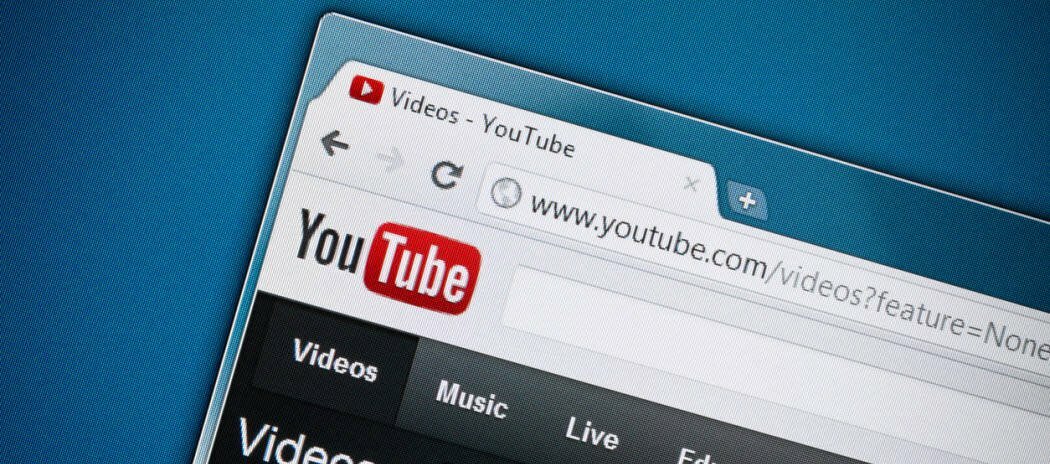Outlook 2013: come utilizzare le cartelle di ricerca per trovare rapidamente le e-mail!
Microsoft Office Produttività Outlook 2013 / / March 17, 2020
Outlook è un'applicazione rara in quanto è una di quelle app che tengo aperte TUTTO IL GIORNO. Quasi tutto il mio giorno ruota attorno ad esso, quindi quando riesco a trovare un suggerimento groovy che mi fa risparmiare tempo, può avere un impatto enorme sulla mia produttività. Cartelle di ricerca di Outlook 2013 è uno di quei suggerimenti!
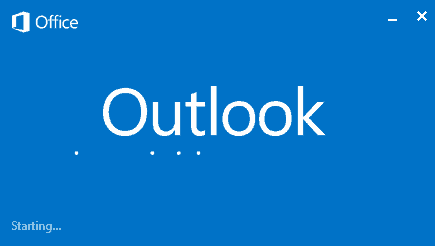 Outlook è un'applicazione rara in quanto è una di quelle app che tengo aperte TUTTO IL GIORNO. Quasi tutto il mio giorno ruota attorno ad esso, quindi quando riesco a trovare un suggerimento groovy che mi fa risparmiare tempo, può avere un impatto enorme sulla mia produttività. Cartelle di ricerca di Outlook 2013 è uno di questi suggerimenti. Mi aiuta a configurare e organizzare la mia casella di posta utilizzando stringhe di ricerca personalizzate. Questo mi impedisce di dover digitare nuovamente la mia ricerca più e più volte e so esattamente dove sono i miei dati quando ne ho bisogno.
Outlook è un'applicazione rara in quanto è una di quelle app che tengo aperte TUTTO IL GIORNO. Quasi tutto il mio giorno ruota attorno ad esso, quindi quando riesco a trovare un suggerimento groovy che mi fa risparmiare tempo, può avere un impatto enorme sulla mia produttività. Cartelle di ricerca di Outlook 2013 è uno di questi suggerimenti. Mi aiuta a configurare e organizzare la mia casella di posta utilizzando stringhe di ricerca personalizzate. Questo mi impedisce di dover digitare nuovamente la mia ricerca più e più volte e so esattamente dove sono i miei dati quando ne ho bisogno.
Ho iniziato a utilizzare questa funzione quando ho letto il groovyPost per cui Jack ha scritto
Organizzazione dell'email con le cartelle di ricerca di Outlook 2013
Cominciamo creando una nuova cartella di ricerca. Clicca il Cartellalinguetta e quindi fare clic su Nuova cartella di ricerca.
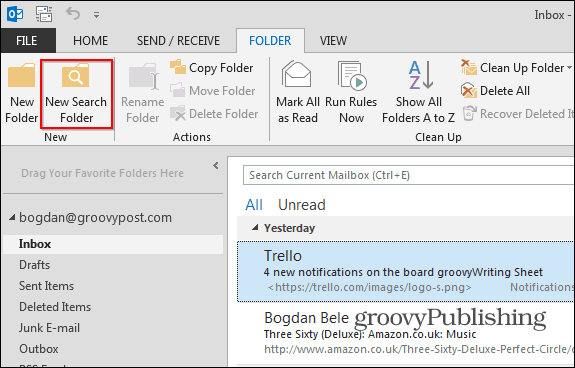
Microsoft fornisce una serie di ricerche predefinite tra cui scegliere. Molti di questi sono molto utili tra cui "Posta inviata direttamente a me" o "Posta contrassegnata per il follow-up". Quindi, anche se non hai il tempo di creare una ricerca personalizzata, gioca e aggiungi alcune di queste cartelle di ricerca predefinite per far pensare i succhi creativi.

Dopo aver aggiunto una ricerca personalizzata, la cartella apparirà sotto le cartelle e-mail standard come mostrato di seguito. Nel mio esempio, ho aggiunto la cartella di ricerca "Non letto o per follow-up". La cartella è stata visualizzata nell'elenco delle mie cartelle insieme a un elenco filtrato di e-mail che soddisfano tali criteri. Molto Groovy!
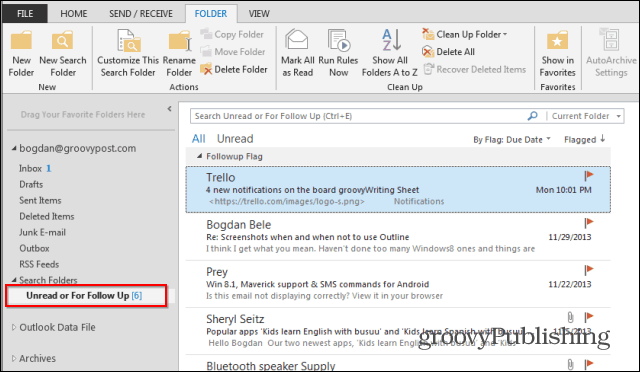
Puoi anche scegliere di creare cartelle di ricerca per la posta da persone ed elenchi. Ho aggiunto questa cartella di ricerca predefinita dall'alto, quindi ho scelto Brian Burgess di groovyPost.
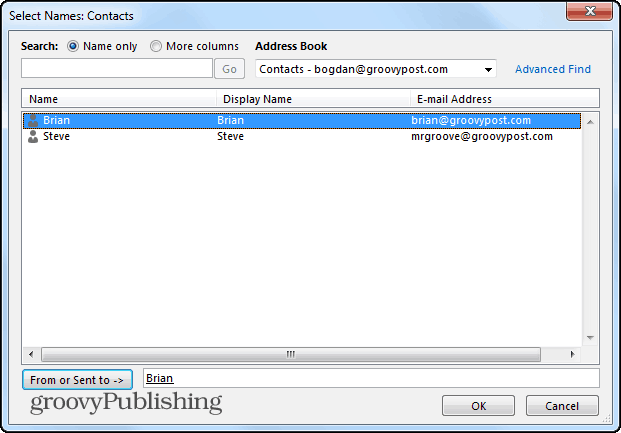
Dopo aver fatto clic su OK, posso facilmente trovare quell'e-mail in futuro nella cartella etichettata con Brian.
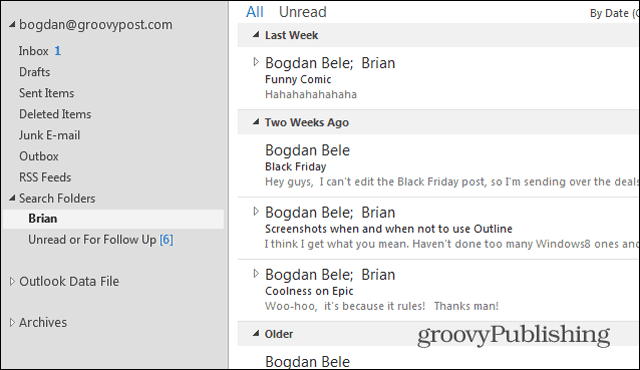
Cartella di ricerca personalizzata
Il vero potere delle cartelle di ricerca sta tuttavia costruendo ricerche personalizzate utilizzando una varietà di criteri per trovare esattamente quando è necessario da qualsiasi punto della posta in arrivo. Scorri fino in fondo per creare una cartella di ricerca personalizzata e fai clic su Criteri.

Come puoi vedere, le opzioni sono infinite, tuttavia Microsoft rende ancora abbastanza facile camminare attraverso l'interfaccia per personalizzarlo come lo desideri. Detto questo, in futuro seguiremo questo articolo con un altro per esaminare alcuni degli aspetti più avanzati delle cartelle di ricerca personalizzate.
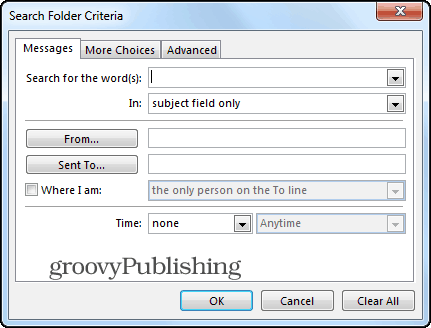
Garantisco che se sei un utente di Outlook, questo suggerimento ti farà risparmiare tempo. Gioca e, se incontri qualche domanda, pubblicale qui e ti daremo una mano!